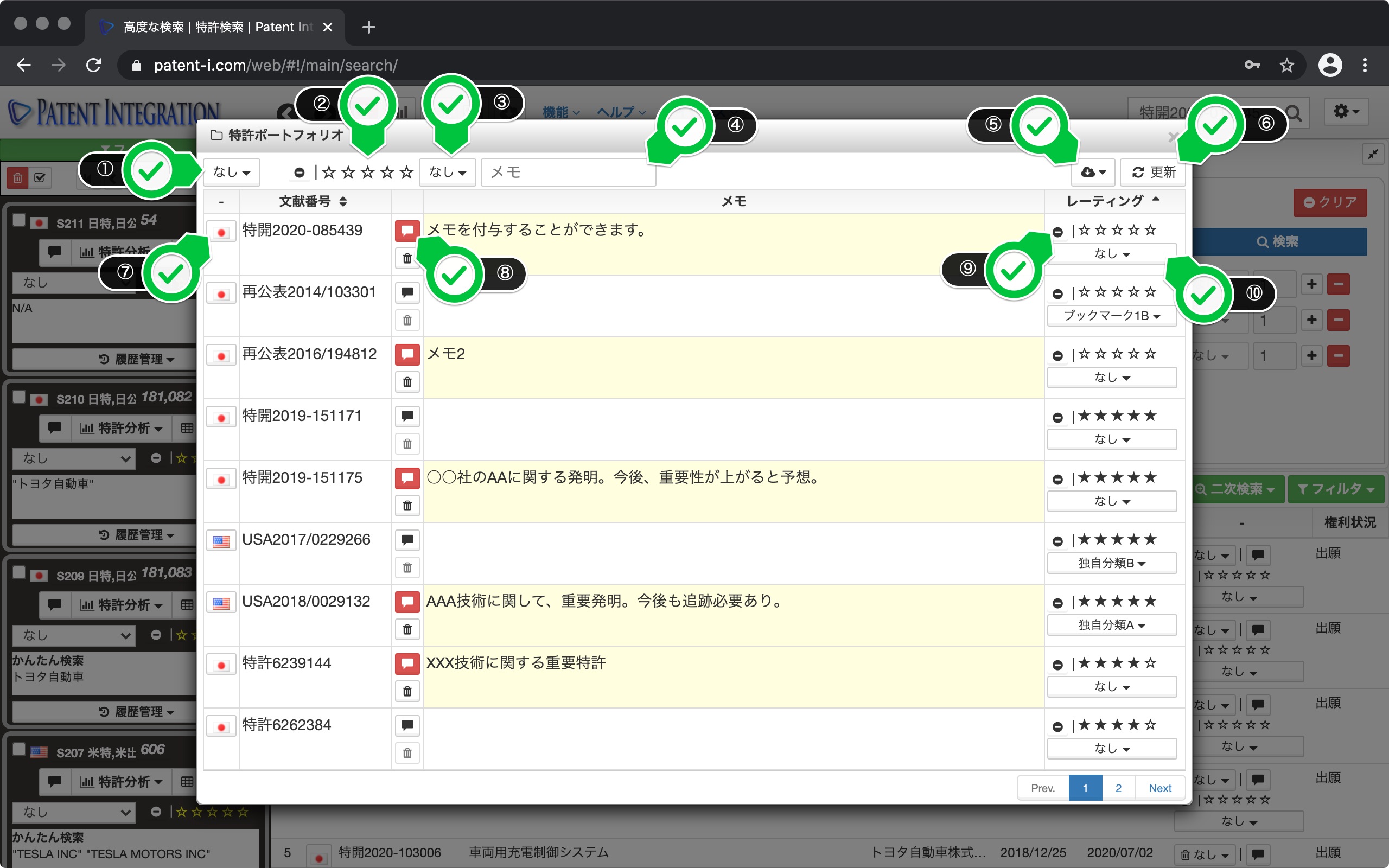パテントポートフォリオ機能
ユーザー評価およびフィルタ機能
検索結果に対するユーザー評価の付与、フィルタ機能の利用方法
ユーザー評価およびフィルタ機能の説明。各特許に対し、メモ、ブックマーク、レーティングなどを付与し特許を整理・管理できます。
画面上部の機能メニューから特許ポートフォリオを選択すると、特許ポートフォリオダイアログが開きます。特許ポートフォリオダイアログでは、 ユーザ評価によりメモ、レーティング、特許ブックマークが付与された特許を一覧表示させることができます。
特許ポートフォリオ ダイアログのユーザインタフェースを以下に示します。
| ① 特許データベース | 一覧表示された特許から、選択された特許データベースと一致する特許のみをフィルタリングして表示することができます。 |
| ② レーティング | 一覧表示された特許から、選択されたレーティング条件と一致する特許のみをフィルタリングして表示することができます。 |
| ③ 特許ブックマーク | 一覧表示された特許から、選択された特許ブックマークと一致する特許のみをフィルタリングして表示することができます。 |
| ④ メモ | 一覧表示された特許から、検索キーワードとメモの内容が部分一致する特許のみをフィルタリングして表示することができます。 |
| ⑤ ダウンロードボタン | 一覧表示されたリストをクリップボードへコピーしたり、TSV(タブ区切りテキスト)、CSV(カンマ区切りテキスト)で保存することができます。ダウンロードされたリストはExcelなどの表計算ソフトで利用することができます。 |
| ⑥ 更新ボタン | 特許の一覧リストを更新することができます。 ブラウザの別タブなどでユーザ評価が更新された場合には、更新ボタンをクリックすることで特許リストを更新することができます。 |
| ⑦ 公報閲覧ボタン | 国旗をクリックすると公報を抄録表示( 抄録表示機能(個別案件))で閲覧することができます。 |
| ⑧ メモ | 付与されたメモを編集することができます。メモが付与されている文献のメモボタンは赤く表示され、マウスを重ねることでメモの内容を確認できます。 ゴミ箱ボタンをクリックすることで、メモを削除することができます。 |
| ⑨ レーティング | レーティングを確認または新たに付与することができます。 |
| ⑩ 特許ブックマーク | 特許ブックマークを確認または新たに付与することができます。 |
特許ポートフォリオ ダイアログ・ユーザインタフェース